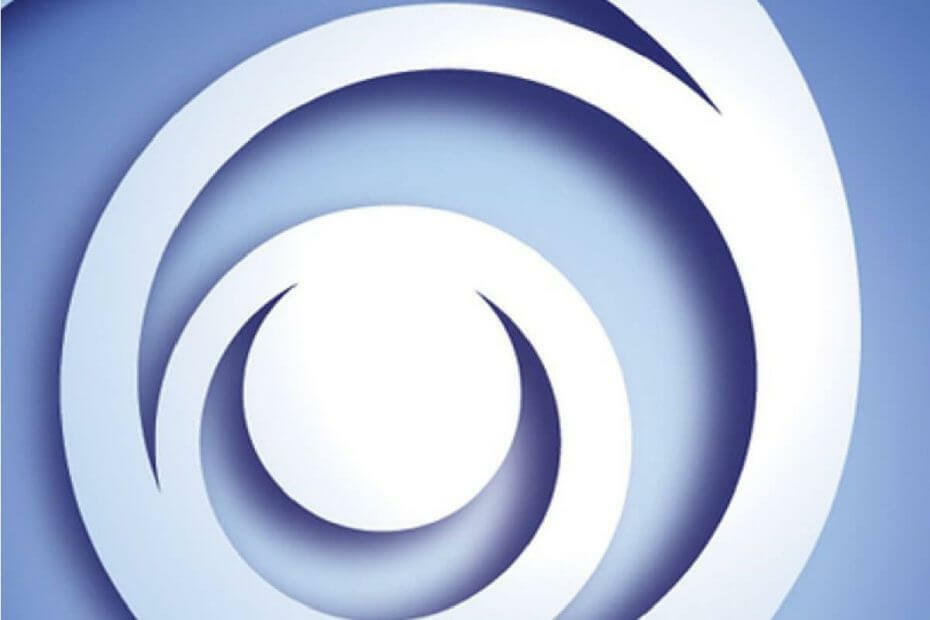
سيحافظ هذا البرنامج على تشغيل برامج التشغيل الخاصة بك ، وبالتالي يحميك من أخطاء الكمبيوتر الشائعة وفشل الأجهزة. تحقق من جميع برامج التشغيل الخاصة بك الآن في 3 خطوات سهلة:
- تنزيل DriverFix (ملف تنزيل تم التحقق منه).
- انقر ابدأ المسح للعثور على جميع السائقين الإشكاليين.
- انقر تحديث برامج التشغيل للحصول على إصدارات جديدة وتجنب أعطال النظام.
- تم تنزيل DriverFix بواسطة 0 القراء هذا الشهر.
يوبلاي هي عبارة عن نظام أساسي لتوزيع الألعاب مملوك لشركة Ubisoft ، حيث يمكن للاعبين شراء وتنزيل الألعاب والمحتوى القابل للتنزيل.
بالإضافة إلى ذلك ، يمكنك استخدامه لعرض إنجازاتك وقراءة الأخبار والدردشة مع الأصدقاء.
ومع ذلك ، واجهت هذه الميزة الأخيرة مشاكل ، حيث كان اللاعبون يشكون من اختفاء قائمة أصدقائهم.
مزيد من التفاصيل حيث تعطى على منتديات يوبيسوفت الرسمية:
قائمة الأصدقاء لا يتم تحميلها بعد الآن ولن تظهر. إنه مجرد تحميل وتحميل ولكن لا يوجد أصدقاء يظهرون. كيف يمكننا حل هذه المشكلة؟
لاعبون آخرون يقولون في منتديات أخرى أنه بينما يمكنهم رؤية قائمة أصدقائهم ، يظهرون جميعًا في وضع عدم الاتصال على الرغم من اتصالهم بالإنترنت.
يقول Uplay أن أصدقائي غير متصلون بالإنترنت ولكنهم متصلون بالإنترنت. يمكنني إرسال رسائل خاصة إليهم يمكنهم إرسال رسائل خاصة إليّ لكنني لا أراها عبر الإنترنت.
لا يمكن إضافة أصدقاء من Steam إلى Uplay أيضًا
أكثر من ذلك ، اللاعبين يتم الإبلاغ أنهم لا يستطيعون استيراد أصدقائهم من منصات الألعاب الأخرى ، مثل بخار.
يمكنني إضافة شخص ما يدويًا على uplay ولديه حساب uplay ولكن عند محاولة استيراد أصدقاء من steam ، فإنه يعطي الخطأ "حدث خطأ ما. تعذر استيراد أصدقائك على Steam ".
على الرغم من عدم التأكيد رسميًا على إمكانية ربط المشكلتين ، إلا أنه من المعروف جيدًا أن لدى Uplay بعضًا منها مشاكل التوافق مع Steam.
ماذا تفعل إذا كان لديك أصدقاء Uplay لا يظهرون
تم اقتراح هذه الحلول من قبل المستخدمين في المنتديات ، وذكر معظمهم أن هذا حل فعال بالفعل.
1. إذا كنت تستخدم كل من Steam و Uplay
- تسجيل الخروج من يوبلاي
- تسجيل الخروج من بخار
- صحافة كنترول + تحول + خروج
- بحث عن بخار و ال يوبلاي إدخالات
- حددهم واضغط إنهاء المهمة لكل منهم
- تسجيل الدخول مرة أخرى على Steam
- تسجيل الدخول مرة أخرى على Uplay
- الشيك قائمة أصدقائك.
يجب أن يعمل الآن ، وإذا لم يكن كذلك ، فاتبع الحل أدناه.
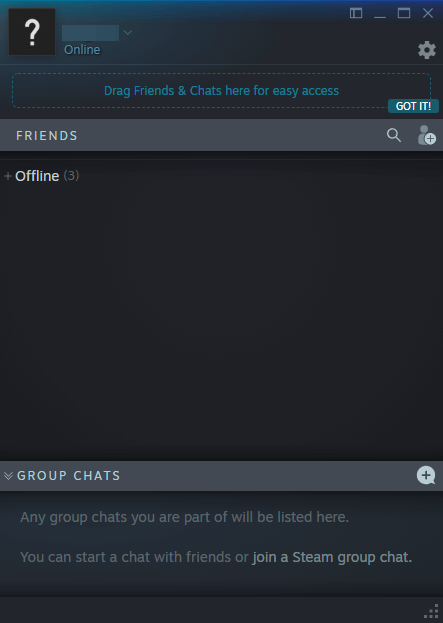
2. إذا كنت تستخدم Uplay فقط
- اذهب إلى يوبلاي قائمة سطح المكتب وانقر انطلق دون اتصال
- بعد ذلك عندما تكون في وضع عدم الاتصال ، انتقل إلى القائمة وانقر اتصل بالانترنت
- الشيك قائمة أصدقائك.
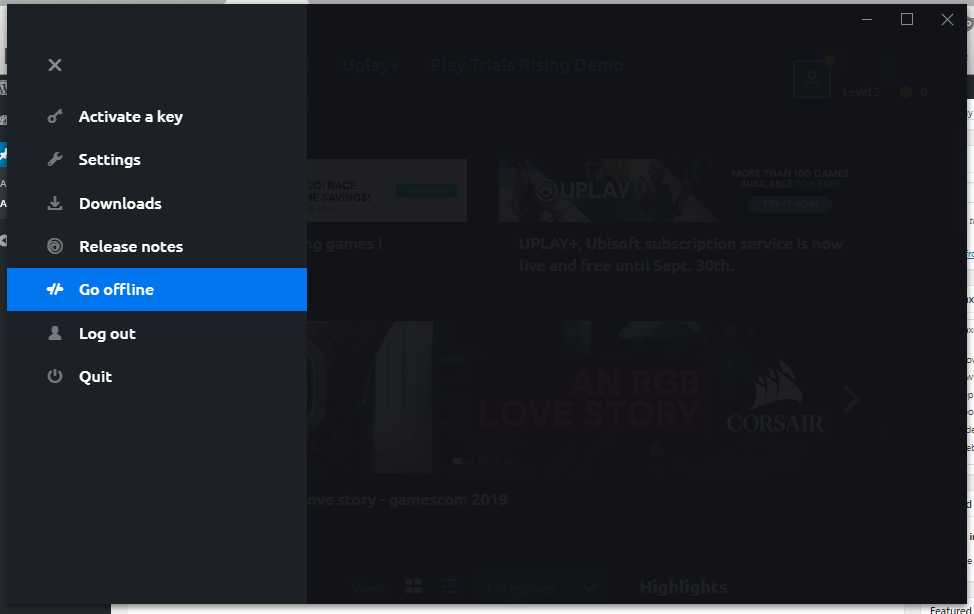
3. تحقق لمعرفة ما إذا كانت المشكلة في نهاية Ubisoft
إذا كنت تواجه أنت وبعض أصدقائك نفس المشكلات في نفس الوقت تقريبًا ، فانتقل إلى موقع Ubisoft على الويب وتحقق لمعرفة ما إذا كانت هناك مشكلة متعلقة بالخادم.
تقوم Ubisoft بإجراء صيانة متكررة للخادم والتي عادة ما تعلن عنها مسبقًا.
بالإضافة إلى ذلك ، تعرضت خوادمهم للكثير من الهجمات الإلكترونية ، لذلك قد يكون إيقاف تشغيل الخادم غير المتوقع أيضًا تفسيرًا محتملاً.


